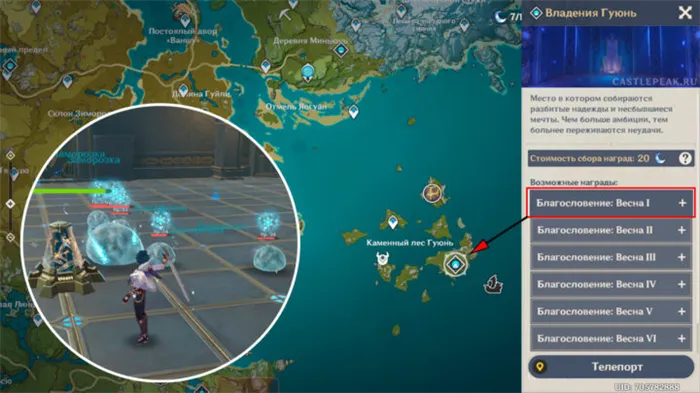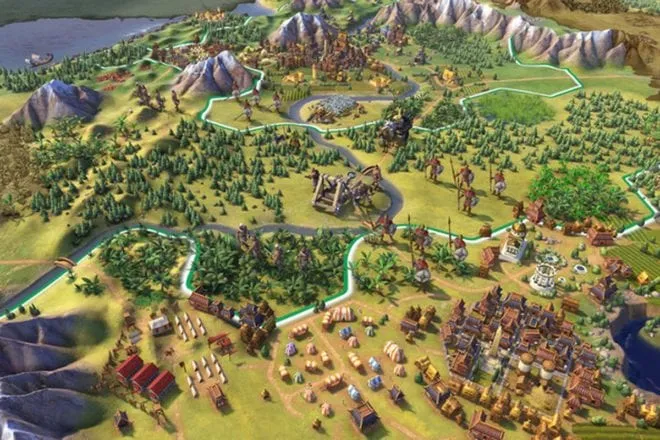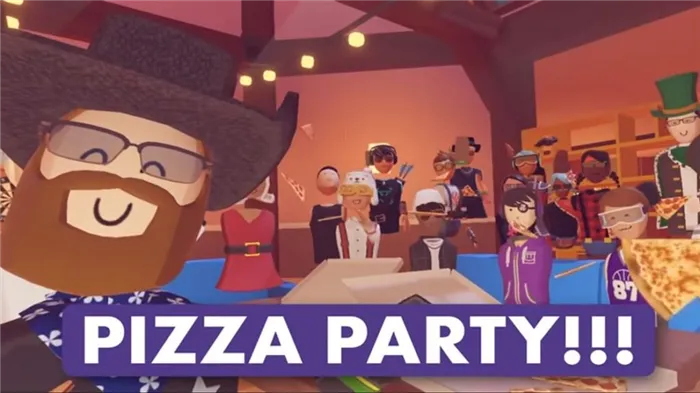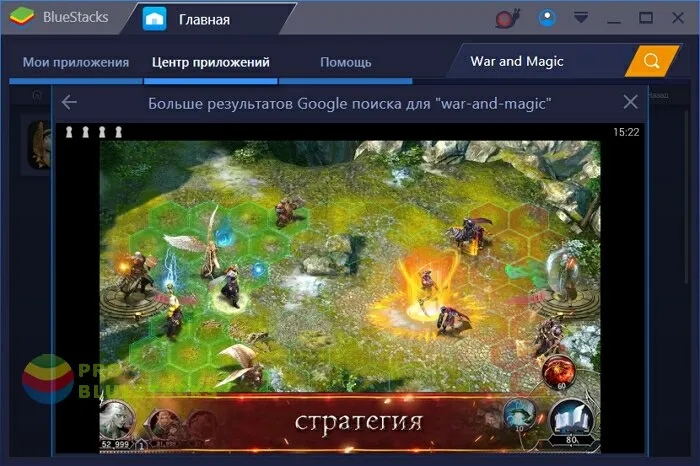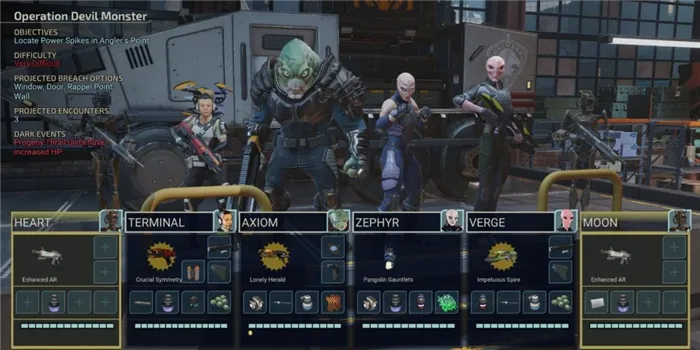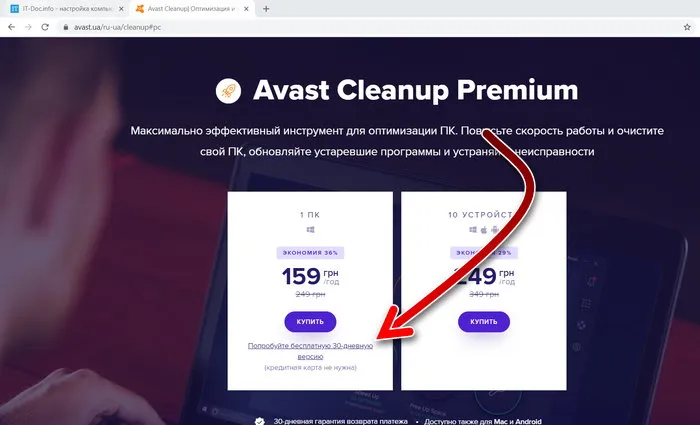Необходимым условием успешной работы Minecraft является наличие последних версий драйверов для всех устройств в вашей системе. Скачайте Driver Updater, чтобы быстро и легко загрузить последние версии драйверов и установить их одним щелчком мыши:
Minecraft не запускается или вылетает — что делать?
Если вы пытаетесь запустить Minecraft из пусковой установки и ничего не происходит или вы получаете сообщение об ошибке, это кошмар для каждого геймера. Попытки переустановить игру и перезагрузить компьютер ни к чему не приводят, проблема остается. Кстати, сбой может произойти не только при запуске, но и во время игры. Существует множество причин, которые могут вызвать эту проблему, но одной из распространенных причин является отсутствие установленного модуля Java JRE. Minecraft сильно зависит от Java, так как большинство модулей работают на этом языке. Читайте дальше, чтобы узнать обо всех способах его лечения.
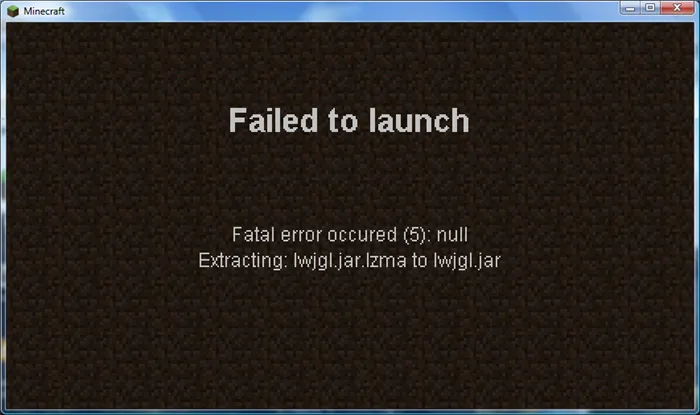
Почему игра крашится?
Вот некоторые из наиболее распространенных причин.
- В Windows не установлена Java JRE. Об этом сообщалось ранее. Загрузите необходимый игровой модуль с официального сайта.
- Дополнительные моды в игре вызывают конфликты друг с другом или с основной игрой.
- Отсутствуют или сильно устарели драйверы графики или процессора.
- Некоторые приложения могут конфликтовать с Minecraft (обычно это антивирусные программы).
- Чрезмерная нагрузка на центральный процессор. Если процессор недостаточно мощный, могут возникать ошибки Minecraft.
- Недостаточно оперативной памяти для работы игры, Windows и фоновых приложений.
- Пользователь случайно вызывает сбой, активировав режим отладки (нажав F3 + C).
Способы решения проблемы с вылетом из Minecraft
Все исправления вытекают непосредственно из причин.
Переустановка Java Runtime Environment
Во время установки Java могли возникнуть непредвиденные ошибки, и платформа могла быть установлена не полностью. Ошибка могла возникнуть во время обновления или из-за вирусной активности в системе.
Чтобы переустановить Java JRE:
- Нажмите комбинацию клавиш «Win + R», введите «appwiz.cpl» в строке «Выполнить» и нажмите Enter.
- Почти сразу же появится окно «Программы и функции». Здесь вы должны найти Java, щелкнуть по модулю и выбрать «Удалить».
- Закройте все приложения и полностью перезагрузите компьютер.
- Загрузите официальный модуль JRE с сайта Oracle.
- Перезагрузите систему и попробуйте запустить Minecraft.
Что ещё может помочь?
Если Java не является причиной проблемы, необходимо найти другие решения.
- Обновите драйверы процессора (материнской платы). Обычно драйверы процессора поставляются вместе с драйверами материнской платы. В этом случае необходимо ввести модель материнской платы в сети и найти нужный драйвер на сайте AMD или NVidia.
- Удалите все моды. После удаления дополнений необходимо проверить работоспособность игры. Если все работает правильно, то причина в одном из модов.
- Переустановите Minecraft, дальнейшие объяснения не требуются.
- Деактивируйте антивирусную программу. Откройте меню со скрытыми значками (слева от «Время», «Язык» и «Звук» на панели задач), нажмите на ПКМ и выберите «Управление экранами», а затем «Выключить на 10 минут». Название варианта может быть разным, но суть всегда одна и та же.
Пришло время перезапустить Minecraft и надеяться, что авария не появится снова. Если и это не помогает, следует подумать об обновлении компьютерного оборудования.
В отличие от предыдущих ошибок, игра реагирует на эту ошибку более четко — при попытке запустить Minecraft появляется сообщение об ошибке с довольно подробной информацией. Информация, по сути, всегда одна и та же: необходимо переустановить/обновить среду выполнения Jawa.
Что делать, если Майнкрафт не запускается, и как исправить ошибку?
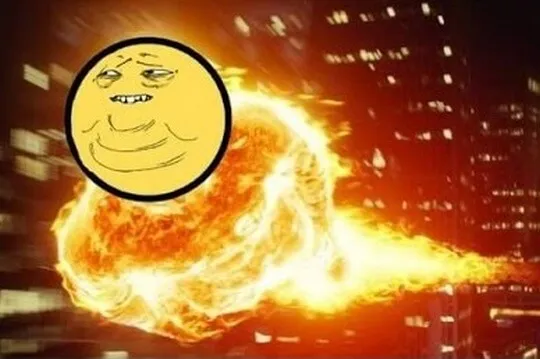
В этой статье перечислены наиболее распространенные ошибки, возникающие при попытке запуска игры Minecraft и препятствующие ее дальнейшему функционированию, а также предложены эффективные методы их устранения.
Одним из самых неприятных моментов, связанных с использованием Mojang AB, является любая ошибка, которая не позволяет запустить игру или иным образом влияет на ее производительность. Поэтому ниже вы узнаете, что делать, если Майнкрафт не запускается, и как исправить эту ошибку.
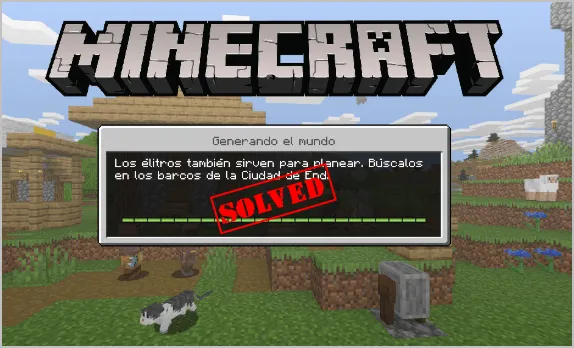
Все эти ошибки, кстати, вызваны так называемыми файлами окружения — системными компонентами, драйверами, утилитами и антивирусными компонентами. Другими словами, благодаря тщательному контролю за правильным функционированием программного обеспечения и постоянной работе над повышением его стабильности, компоненты игры не могут стать причиной подобных неисправностей. Конечно, это относится только к официальной версии Minecraft, а ответственность за копии (частные сборки), которые в большом количестве «циркулируют» в сети, лежит на их создателях.
Выяснить, что стоит за этим сбоем, довольно просто: при попытке запустить игру появляется окно с соответствующей информацией, например, предупреждением о проблеме со средой выполнения Java. Однако если сообщение об ошибке не появляется, есть некоторые подсказки, которые помогут вам определить причину проблемы:
- Замедленная работа машины и в целом странное поведение операционной системы,
- Операционная система может вести себя странно и демонстрировать общее поведение операционной системы и отсутствие поведения операционной системы,
- неправильное отображение игровой графики или даже черный экран.

С точки зрения серьезности и сложности устранения, причины ошибок соотносятся друг с другом следующим образом (от самой высокой к самой низкой):
- вирусная инфекция,
- блокировка брандмауэра,
- повреждение драйвера видеокарты,
- проблемы со средой выполнения Java.
Чтобы понять, как можно восстановить приложение после каждого из этих событий, нам нужно рассмотреть их подробнее.
Заражение вирусами
Тот факт, что вредоносная программа препятствует запуску Minecraft, не означает, что это изначальная цель заражения. Это может быть просто результатом ситуации, когда важные элементы игры были скомпрометированы алгоритмом вируса.
Борьба с такими вредоносными программами может быть довольно сложной и длительной — все зависит от типа вируса и средств защиты компьютера. Действительно, проникновение вирусов в систему и ее успешная работа уже свидетельствуют о низком качестве системы. Но даже в этом случае можно полностью избавиться от вредоносной программы.
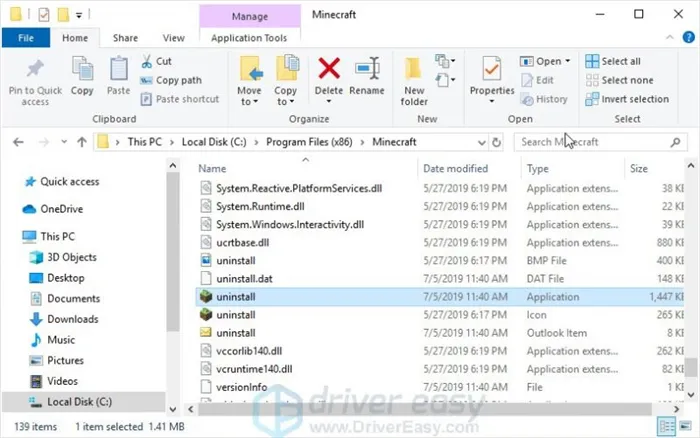
Наиболее эффективным методом «лечения» является копирование всех важных данных на переносной жесткий диск (хранить большой объем информации удобнее на внешнем жестком диске) и использование мощной антивирусной программы. Конечно, этот метод работает только в том случае, если система все еще находится под контролем. В противном случае следует использовать чистую утилиту или переустановить операционную систему зараженного компьютера.
Блокировка брандмауэром
По сути, это инструмент безопасности, аналогичный антивирусной программе, брандмауэр защищает ваше устройство от сетевых атак. Вторая функция приложения — ограничение активности программ, установленных в системе. А поскольку их может быть много, брандмауэр имеет набор правил, которые влияют на решение о блокировании их входящего и исходящего трафика.

Таким образом, если важные компоненты Minecraft попадут под политику запрета, дальнейшая игра станет невозможной. Чаще всего страдает та часть программного сервера, которая отвечает за многопользовательский режим. Чтобы восстановить нормальную работу Minecraft, просто добавьте файлы в исключение брандмауэра или перенастройте соответствующие правила брандмауэра.
По этой причине задержка может возникать только в онлайн-играх. Причины могут быть разными: плохой код сети, пространственное расстояние до серверов, перегрузка сети, неправильная конфигурация маршрутизатора, низкая скорость интернет-соединения.
Исправление 1. Завершите процесс Minecraft
Если программа запуска закрыта, но Minecraft не запускается после нажатия кнопки play, вы можете открыть диспетчер задач, чтобы завершить задачу вручную. Перезапуск Minecraft может решить проблему запуска. Некоторые пользователи сообщают, что при возникновении этой проблемы существует два файла MinecraftLauncher.exe. Вам необходимо выполнить оба задания и перезапустить игру. Вот как:
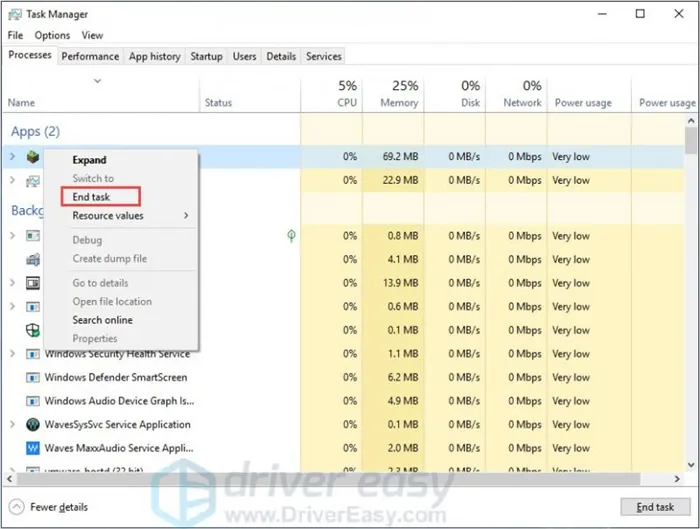
- Нажмите Ctrl + Shift + Esc. одновременно на клавиатуре, чтобы открыть Диспетчер задач.
- На вкладке Процессы щелкните правой кнопкой мыши Minecraft и выберите Завершить задачу.
- Перезапустите Minecraft, чтобы проверить, правильно ли он работает.
Если у вас два MinecraftLauncher.exe, то после устранения проблемы нужно открыть настройки в пусковой установке и выбрать «Не закрывать пусковую установку во время работы игры». Вы можете столкнуться с двумя ситуациями:
- Пусковая установка не отвечает. Вы можете отключить его, и Minecraft будет работать нормально.
- Пусковая установка отвечает и остается открытой, а Minecraft работает нормально.
Чтобы улучшить игровой процесс и повысить производительность компьютера, следует обновить драйверы.
Исправление 2: Конец несовместимого программного обеспечения
Центр поддержки Minecraft создал список программного обеспечения, которое, как известно, несовместимо с Minecraft и должно быть удалено из вашей системы.
Discord, AVG Antivirus, BitDefender и т.д. и т.п. находятся в списке. Поэтому отключите антивирусы и брандмауэры, отключите Discord и запустите Minecraft.
Если он работает нормально, следует сменить антивирусное программное обеспечение.
Не нажимайте на подозрительные ссылки или веб-сайты, когда ваше антивирусное и брандмауэрное программное обеспечение отключено, иначе ваш компьютер будет подвержен риску.
Исправление 3: Запустите Minecraft от имени администратора
Эта проблема может быть связана с проблемой разрешения. Поскольку Minecraft очень доступен, можно использовать все его возможности. Запустите Minecraft от имени администратора и посмотрите, решит ли это вашу проблему.
КАК: Щелкните правой кнопкой мыши на Minecraft и выберите Запуск от имени администратора.
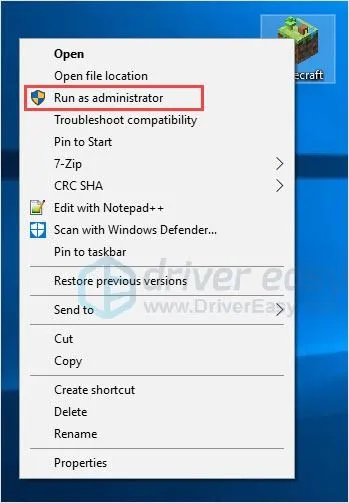
Запустите Minecraft и проверьте, правильно ли он работает.